Korlátozza az újrahasznosítható tárban lévő lemezterület mennyiségét a Windows 10 rendszerben
Ha folyamatosan feszülsz a lemezterületen, van néhány dolog, amit tehetsz, hogy csökkentsd a karbantartási feladatokat, hogy ellenőrizd, hogy a törölni kívánt dolgok hol vannak-e. Az egyik gyakori, de gyakran elfelejtett hely a Lomtár. Ezt a Windows 7-en már régóta megvizsgáljuk. Igaz, hogy nem sok változott, szóval itt van egy frissítő tanfolyam.
Csökkentse az újrahasznosítható tartállyal használt hely mennyiségét
Kattintson jobb gombbal a Lomtárra a Windows asztalon, majd kattintson a Tulajdonságok parancsra.

Válassza a Testreszabás rádió dobozát, majd adja meg a használni kívánt lemezterület nagyságát. Az alábbi képernyőképen a Lomtárom 6103 MB tárterületet használ, amely több mint 6 GB helyet foglal el. Félre vághatnék, és nagy mennyiségű helyet tudnék tárolni a szükséges fájlokhoz.
A második lehetőség figyelmen kívül hagyja a fájlok azonnali törlését. Vigyázat, amikor használta, mindent töröltünk, amire végül szükségünk volt. A Lomtár nem a neve, hanem ideiglenesen tárolja a nem használt fájlokat, ezért ennek megfelelően használja.

Egy másik lehetőség, ha az egyes fájlokat véglegesen meg akarjuk szüntetni anélkül, hogy azokat a Lomtárba küldenénk, a Shift + Delete parancs. Ez egy kicsit finomabb, de az ut segítségével tudhatod, mit csinálsz.

Ha nem látja a Lomtárat az asztalon, kattintson a Start gombra, majd írja be: megjeleníti az asztali ikonokat, és nyomja meg az Enter billentyűt. Törölje az Újrahasznosítót, majd ellenőrizze újra és kattintson az OK gombra.
Ha többet szeretne megtudni a hagyományos asztali elemekről, olvassa el cikkünket az asztali ikonok hozzáadásáról vagy eltávolításáról a Windows 10 rendszerben.

Vagy nyomja meg a Windows billentyűt + R, majd írja be: shell: RecycleBinFolder, majd nyomja meg az Enter billentyűt .

Most, amikor a Lomtár mappa megnyílik, kattintson a jobb egérgombbal a mappa belsejébe, válassza a Tulajdonságok parancsot, és végezze el a helymeghatározást a fentiek szerint.

Győződjön meg arról, hogy a cikkünkben további információkat talál a lemezterület felszabadításáról a Windows 10 modern beállításai szerint. Vagy ha frissítést hajtott végre a Windows 7 rendszerről a Windows 10 rendszerre, vagy olyan fontos frissítést hajtott végre, mint például a novemberi frissítés, olvassa el, hogyan érhető el újra 20 GB helyig.
Tekintse meg még a cikkünkben a lemezterület megnöveléséről szóló cikkünket a régi rendszer-helyreállítási pontok törlésével.

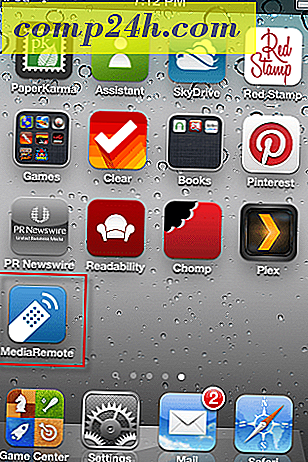
![Pinterest az Androidhoz [Áttekintés]](http://comp24h.com/img/reviews/744/pinterest-android.jpg)



